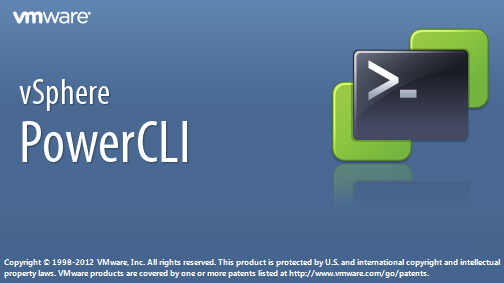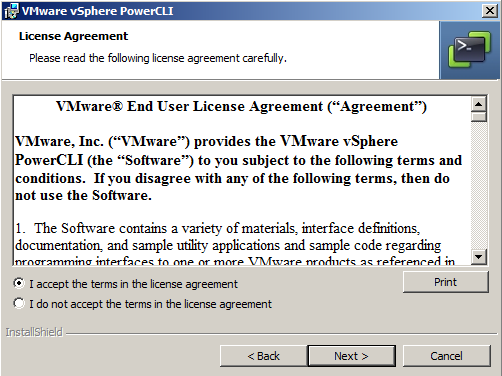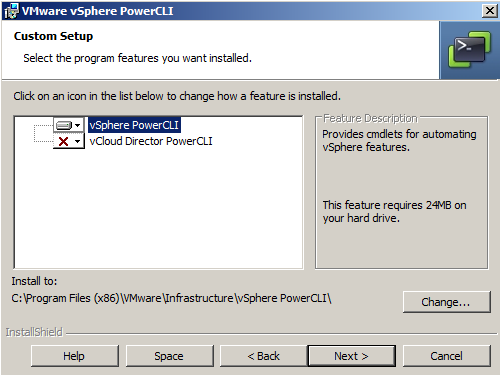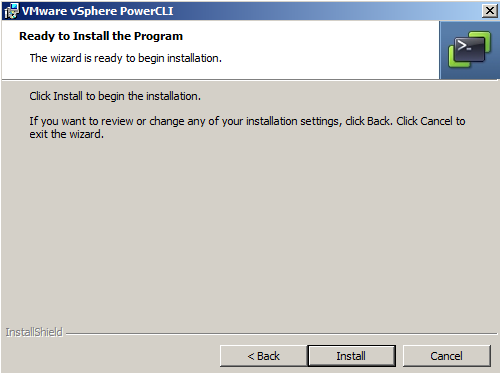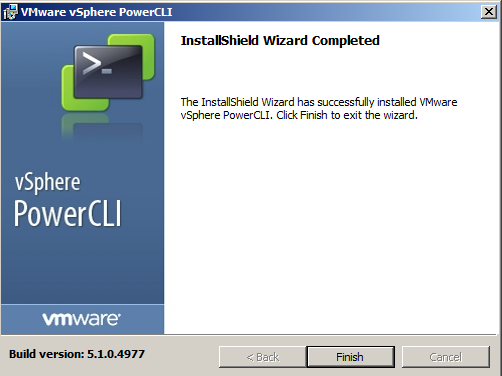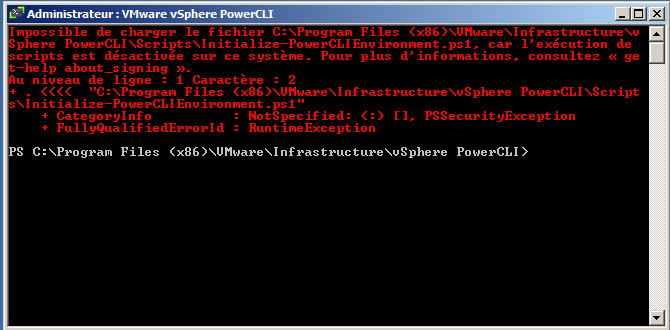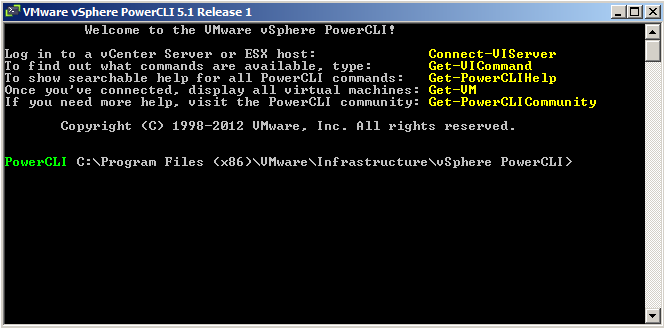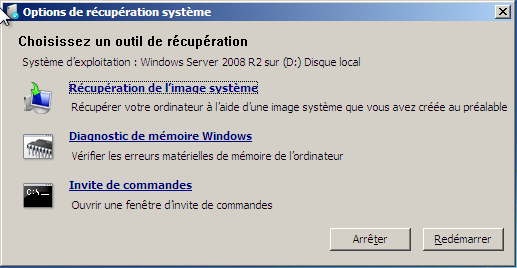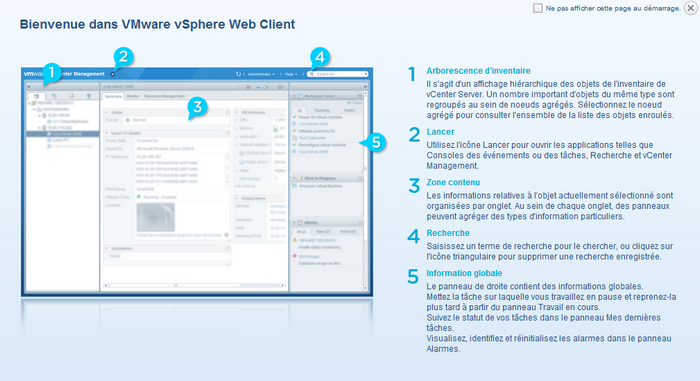Installer VMware vSphere PowerCLI
Sommaire
I. Présentation
La console PowerShell de Windows contient de nombreux "command-let" ce qui correspond à des applets en ligne de commande. VMware vSphere PowerCLI permet d'apporter des command-let supplémentaires dans le but de réaliser et même d'automatiser certaines tâches dans votre infrastructure de virtualisation. Grâce à cet outil en ligne de commande, vous pouvez gérer votre infrastructure à l'aide de scripts PowerShell ou de commandes que vous exécutez directement.
Pour pouvoir utiliser cet outil, vous devez avoir un serveur ESX/ESXi d'installé pour s'y connecter et y exécuter des commandes, ou directement en se connectant à un serveur vCenter.
Nous allons voir l'installation de l'outil dans ce tutoriel pour ensuite voir son utilisation dans d'autres tutoriels qui sont à venir. Avant de commencer, téléchargez-le logiciel directement sur le site de VMware. La version actuelle est la version 5.1.0.
II. Exécutez l'assistant d'installation
Une fois le téléchargement terminé, exécutez le fichier téléchargé pour démarrer l'installation. On vous averti que VMware vSphere PowerCLI requiert un composant additionnel nommé "VMware VIX". Il sera installé automatiquement.
III. Installation
L'installation est très simple, il n'y a que quelques "Suivant" (Next) à effectuer et le choix dans les outils à installer.
Dans le cas où vous utilisez vSphere dans votre architecture, laissez comme c'est. Sinon, si vous utilisez vCloud Director dans votre architecture de virtualisation VMware, sélectionnez le deuxième outil également. Vous pouvez aussi modifier le chemin d'installation de PowerCLI en cliquant sur "Change...". Une fois que c'est terminé, cliquez sur "Next".
Cliquez sur "Install" pour exécuter l'installation de vSphere PowerCLI puis patientez quelques minutes.
IV. Premier lancement
Une fois l'installation terminée, double cliquez sur l'icône "VMware vSphere PowerCLI" présent sur votre Bureau.
Il se peut que vous obteniez ce message d'erreur, qui globalement vous indique qu'il n'est pas possible d'exécuter des scripts sur votre système car la fonction est désactivée. Ceci est dû au fait que, par défaut, sous les versions de Windows intégrant la console PowerShell l'exécution des scripts est désactivée (valeur "restricted") par défaut. Je vous invite à lire le tutoriel expliquant la procédure à suivre pour activer l'exécution des scripts PowerShell.
Une fois que c'est fait, relancez VMware vSphere PowerCLI puis patientez, vous devriez obtenir ceci :
Vous n'avez plus qu'à saisir des commandes et à créer des scripts PowerCLI.